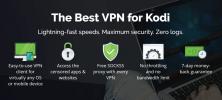Τα καλύτερα πρόσθετα Kodi για ζωντανή τηλεόραση το 2020 και πώς να διατηρήσετε ασφαλή
Η τηλεόραση ξεκίνησε ως ένα απλό είδος μέσου. τα προγράμματα εμφανίστηκαν όταν το δίκτυο εκπομπής αποφάσισε ότι ήταν καλύτερο. Διάλεξαν τα χρονικά διαστήματα, επέλεξαν τα ντεμπούτα της σεζόν και επέλεξαν τα επεισόδια. Το μόνο που έπρεπε να κάνουν οι θεατές ήταν να ανάψουν τις τηλεοράσεις τους την κατάλληλη στιγμή, να καθίσουν και να απολαύσουν.
Τεχνολογίες όπως τα βίντεο και το Tivo μας έδωσαν σταδιακά περισσότερο έλεγχο για το τι θα μπορούσαμε να παρακολουθήσουμε και πότε, αλλά δεν ήταν μέχρι τα επαναστατικά προϊόντα όπως το YouTube, το Netflix και το Kodi που πήραμε τον έλεγχο της ψυχαγωγίας μας επιλογές. Στο 21αγ αιώνα, οι περισσότεροι χρησιμοποιούν υπηρεσίες κατ 'απαίτηση για να παρακολουθούν τις ταινίες και τις εκπομπές που τους ενδιαφέρουν όταν είναι βολικό για αυτούς. Ωστόσο, η παραδοσιακή τηλεοπτική εκπομπή εξακολουθεί να υπάρχει και εξακολουθεί να είναι το ιδανικό μέρος για να παρακολουθήσετε ζωντανά αθλήματα όπως το NFL ή να παρακολουθήσετε εκπομπές καθώς προβάλλονται.
Εγγύηση επιστροφής χρημάτων 30 ημερών
Είτε αναζητάτε την άνεση να παρακολουθείτε "ό, τι υπάρχει" είτε θέλετε να παρακολουθήσετε ζωντανές εκδηλώσεις καθώς συμβαίνουν, υπάρχουν πολλές επιλογές για να σας βοηθήσουν να μεταδώσετε τηλεοπτικά κανάλια. Διαβάστε παρακάτω για μερικά από τα καλύτερα πρόσθετα Kodi για να παρακολουθήσετε ζωντανή τηλεόραση στον υπολογιστή, το smartphone, το tablet ή το φορητό υπολογιστή σας.
Πριν χρησιμοποιήσετε το Kodi, αποκτήστε ένα καλό VPN
Το λογισμικό Kodi είναι δωρεάν, ανοιχτού κώδικα και απολύτως νόμιμο για χρήση. Είναι μια απλή εφαρμογή που σας βοηθά να οργανώσετε τα πολυμέσα σας και να παραδώσετε περιεχόμενο σε όλες τις συσκευές σας, απλά και απλά. Δεν υπάρχει απολύτως τίποτα εγγενές κακόβουλο για το Kodi, αν και μόλις αρχίσετε να εγκαθιστάτε πρόσθετα τρίτων, τα πράγματα μπορεί να είναι λίγο σκοτεινά.
Τα ανεπίσημα πρόσθετα Kodi παρέχουν όλα τα είδη λειτουργικότητας στην βασική εμπειρία του Kodi, συμπεριλαμβανομένων ροών που μπορούν να περιέχουν πειρατικό ή άλλο παράνομο υλικό. Αν και οι περισσότερες χώρες δεν έχουν νόμους που απαγορεύουν αυτές τις ροές, οι χρήστες του Kodi έχουν λάβει ειδοποιήσεις παραβίασης πνευματικών δικαιωμάτων στο παρελθόν. Για να διασφαλίσετε ότι δεν ενεργοποιήσετε κατά λάθος μία από αυτές τις απαντήσεις, θα πρέπει πάντα να χρησιμοποιείτε ένα εικονικό ιδιωτικό δίκτυο κατά τη ροή μέσω του Kodi.
Παίρνω Έκπτωση 25% σε οποιοδήποτε πακέτο από το IPVanish που σας επιτρέπει να συνδέσετε 5 συσκευές σε μια κρυπτογραφημένη σύνδεση VPN ανά πάσα στιγμή.
Τα VPN γίνονται γρήγορα απαραίτητα εργαλεία για τον σύγχρονο χρήστη του Διαδικτύου. Κρυπτογραφούν όλη την επισκεψιμότητά σας στο διαδίκτυο, καθιστώντας την εντελώς δυσανάγνωστη σε τρίτους, συμπεριλαμβανομένων των χάκερ, κυβερνητικών υπηρεσιών, ακόμη και του ISP σας. Αυτή η κρυπτογραφημένη κίνηση επαναπροσανατολίζεται μέσω του μη τοπικού δικτύου διακομιστών του VPN, το οποίο αφαιρεί όλα τα ίχνη της ταυτότητάς σας από κάθε πακέτο δεδομένων. Το τελικό αποτέλεσμα είναι ιδιωτική και ανώνυμη διαδικτυακή δραστηριότητα, ακόμη και για τις ροές ταινιών Kodi.
Μερικά από τα οφέλη από τη χρήση ενός VPN περιλαμβάνουν:
- Ροή αρχείων από όλα τα πρόσθετα του Kodi χωρίς να ανησυχείτε για την ευθύνη που σχετίζεται με την κατά λάθος πρόσβαση σε παράνομο περιεχόμενο.
- Σταματήστε τους ιστότοπους, τους τοπικούς παρόχους υπηρεσιών και τις κυβερνητικές υπηρεσίες να σας παρακολουθούν.
- Παρακολουθήστε βίντεο από άλλες χώρες στο Netflix, το Hulu, το BBC iPlayer και άλλα.
- Αποτρέψτε τους χάκερ και τους κατασκοπευτές δεδομένων να βλέπουν ή να κλέβουν τις πληροφορίες σας.
- Προστατέψτε τα προσωπικά σας δεδομένα ενώ ταξιδεύετε ή χρησιμοποιείτε δημόσιο Wi-Fi.
- Κατάργηση αποκλεισμού λογοκριμένων ιστότοπων και περιεχομένου με περιορισμό γεωγραφικού περιεχομένου.
Πώς να επιλέξετε ένα VPN για το Kodi
Τα VPN ακούγονται τρομακτικά στην αρχή. Όλη αυτή η συζήτηση για την κρυπτογράφηση AES, τα πρωτόκολλα L2TP / IPSec, την κρυπτογράφηση και τα κλειδιά κρυπτογράφησης είναι αρκετή για να απομακρύνει κανέναν. Ευτυχώς, τα VPN είναι εξαιρετικά εύκολο στη χρήση! Το μόνο που έχετε να κάνετε είναι να κατεβάσετε, να συνδεθείτε και να ξεκινήσετε το σερφάρισμα.
Ωστόσο, η επιλογή του VPN που ταιριάζει καλύτερα στις ανάγκες σας μπορεί να είναι λίγο φορολογική. Έχουμε διευκολύνει τη διαδικασία περιορίζοντας τα κριτήρια σε μερικές από τις πιο σημαντικές δυνατότητες. Όλα τα προτεινόμενα VPN περνούν αυτές τις δοκιμές με ιπτάμενα χρώματα, οπότε όταν αρχίζετε να ψάχνετε το καλύτερο VPN για χρήση με το Kodi, θα έχετε πάντα το σωστό VPN για την εργασία.
- Γρήγορες ταχύτητες λήψης - Η ταχύτητα είναι το παν όταν παρακολουθείτε μια ζωντανή τηλεοπτική ροή. Τα VPN μπορεί να είναι λίγο πιο αργά από τη μέση σύνδεσή σας στο Διαδίκτυο, όλα χάρη στη διαδικασία κρυπτογράφησης. Τα καλύτερα VPN αναπτύσσουν λύσεις που προσφέρουν γρήγορες ταχύτητες χωρίς να θυσιάζουν το απόρρητο ή την ασφάλεια.
- Πολιτική μηδενικής καταγραφής - Η διατήρηση της ασφάλειας των ροών Kodi είναι εξαιρετικά σημαντική. Ο ακρογωνιαίος λίθος των δυνατοτήτων απορρήτου ενός VPN είναι ο τρόπος με τον οποίο η εταιρεία χειρίζεται τα αρχεία καταγραφής, ιδίως τα αρχεία καταγραφής επισκεψιμότητας και αιτημάτων DNS. Για να διασφαλίσετε ότι τα δεδομένα σας δεν θα πέσουν ποτέ σε λάθος χέρια, βεβαιωθείτε ότι το VPN σας δεν διατηρεί αρχεία καταγραφής δραστηριότητας χρήστη.
- Επιτρεπόμενοι τύποι επισκεψιμότητας και αρχείων - Ορισμένα VPN, ειδικά τα περιγραμματικά δωρεάν που θα δείτε γύρω από το δίκτυο, συχνά αποκλείουν συγκεκριμένους τύπους επισκεψιμότητας, συνήθως δίκτυα P2P και torrents. Αν δεν έχετε πρόσβαση σε αυτά, μπορείτε να εγκαταλείψετε την εγκατάσταση του Kodi, οπότε βεβαιωθείτε ότι το VPN που έχετε επιλέξει επιτρέπει όλους τους τύπους αρχείων και επισκεψιμότητας και παρέχει απεριόριστο εύρος ζώνης, χωρίς εξαιρέσεις.
- Καλή διαθεσιμότητα διακομιστή - Το να έχετε ένα ευρύ δίκτυο διακομιστών είναι εξαιρετικά χρήσιμο, ακόμη και για γενική περιήγηση και λήψη ιστοσελίδων. Είναι ιδιαίτερα σημαντικό για τις ροές Kodi, καθώς θα θέλατε να αποφύγετε τη μείωση των καθυστερήσεων διακομιστών με πυκνοκατοικημένη χρήση. Όσο μεγαλύτερο είναι το δίκτυο VPN, τόσο πιο εύκολο είναι να βρείτε μια εξαιρετική σύνδεση.
Προτεινόμενο VPN: IPVanish

IPVanish είναι ιδανικό για την ασφάλεια των ροών Kodi και την πρόσβαση σε βίντεο HD από μια ποικιλία πρόσθετων. Η υπηρεσία λειτουργεί πάνω από 850 διακομιστές σε 60 διαφορετικές χώρες, καθεμία από τις οποίες παρέχει γρήγορες ταχύτητες αστραπής σε πόλεις σε όλο τον κόσμο. Θα αποκτήσετε επίσης το πλεονέκτημα των μηδενικών αρχείων καταγραφής κίνησης, της προστασίας διαρροών DNS και ενός αυτόματου διακόπτη kill για να διατηρήσετε τις συνεδρίες σας ιδιωτικές και ασφαλείς. Προσθέστε σε αυτήν μια μεγάλη ποικιλία προσαρμοσμένου λογισμικού και απεριόριστου εύρους ζώνης και έχετε τα πλεονεκτήματα ενός ιδανικού VPN φιλικού προς το Kodi!
Το IPVanish περιλαμβάνει επίσης τα ακόλουθα:
- Εύκολες στη χρήση προσαρμοσμένες εφαρμογές για μια μεγάλη ποικιλία πλατφορμών, συμπεριλαμβανομένων επιτραπέζιων υπολογιστών, φορητών υπολογιστών και κινητών συσκευών.
- Γρήγοροι και ασφαλείς διακομιστές επιτρέπουν απίστευτες ροές βίντεο χωρίς καθυστέρηση μέσω του Kodi.
- Απεριόριστο εύρος ζώνης και χωρίς περιορισμούς στα δεδομένα δικτύου torrent ή P2P.
- Κατεβάστε torrents με πλήρη μυστικότητα και ανωνυμία.
ΑΠΟΚΛΕΙΣΤΙΚΟ για αναγνώστες εθιστικών συμβουλών: Κερδίστε έκπτωση 60% όταν εγγραφείτε για ένα έτος IPVanish, μόλις 4,87 $ το μήνα! Κάθε πρόγραμμα καλύπτεται από μια καταπληκτική εγγύηση επιστροφής χρημάτων επτά ημερών, εξασφαλίζοντας μια δοκιμή χωρίς κίνδυνο για τη νέα, ιδιωτική σας σύνδεση στο Διαδίκτυο.
Τρόπος εγκατάστασης πρόσθετων Kodi
Υπάρχουν διάφοροι τρόποι με τους οποίους μπορείτε να εγκαταστήσετε πρόσθετα στο Kodi. Δύο από τα πιο συνηθισμένα περιλαμβάνουν τη λήψη αποθετηρίων από ένα πρόγραμμα περιήγησης ιστού και τη μη αυτόματη προσθήκη τους στο Kodi και τη ρύθμιση του Kodi για λήψη ίδιων των repos. Το τελευταίο τείνει να είναι πολύ πιο βολικό για τη συντριπτική πλειονότητα των χρηστών, ειδικά εάν θέλετε να διατηρήσετε την εγκατάσταση οργανωμένη και περιορισμένη.
Για να μπορέσετε να κάνετε λήψη αποθετηρίων, θα πρέπει να αλλάξετε μία από τις ρυθμίσεις του Kodi για να επιτρέψετε την πρόσβαση σε εξωτερικές πηγές. Αυτός είναι ένας γρήγορος διακόπτης που θα διαρκέσει μόνο λίγα δευτερόλεπτα:
- Ανοίξτε το Kodi και κάντε κλικ στο εικονίδιο με το γρανάζι για να μπείτε στο μενού Σύστημα.
- Μεταβείτε στις Ρυθμίσεις συστήματος> Πρόσθετα.
- Εναλλαγή του ρυθμιστικού δίπλα στην επιλογή "Άγνωστες πηγές".
- Αποδεχτείτε το προειδοποιητικό μήνυμα που εμφανίζεται.
Τα αποθετήρια είναι διαχειριζόμενες συλλογές πρόσθετων Kodi. Για να λάβετε την πιο ενημερωμένη έκδοση του πρόσθετου που χρειάζεστε, είναι καλύτερο να περάσετε από ένα αποθετήριο (διαφορετικά κινδυνεύετε να πάρετε ένα κατεστραμμένο πρόσθετο). Η διαδικασία εγκατάστασης αποθετηρίου μπορεί να νιώθει άβολα στην αρχή, αλλά μόλις το συνηθίσετε θα μπορείτε να το κάνετε στον ύπνο σας. Ακολουθήστε τις παρακάτω οδηγίες για να εγκαταστήσετε τα απαραίτητα repos, ώστε να μπορείτε να πάρετε τα πρόσθετα που χρειάζεστε για να παρακολουθείτε ζωντανή τηλεόραση μέσω του Kodi.
Τα καλύτερα πρόσθετα Kodi για ζωντανή τηλεόραση
EyeTV - Επίσημο πρόσθετο για ζωντανές τηλεοπτικές ροές
Υπάρχουν μόνο μερικά επίσημα πρόσθετα Kodi που υποστηρίζουν ζωντανή τηλεόραση, αλλά το EyeTV είναι ένα από τα καλύτερα. Εγκαταστήστε το για πρόσβαση στη βιβλιοθήκη EyeTV σε οποιαδήποτε συσκευή Kodi και μεταδώστε τη ροή ανά πάσα στιγμή, οπουδήποτε. Θα μπορείτε να παρακολουθείτε ζωντανά τοπικά κανάλια με πολύ μικρή ρύθμιση, όλα σε υπέροχη ποιότητα HD. Το ένα είναι ότι θα χρειαστείτε ένα ενεργό Συσκευή EyeTV για πρόσβαση στο περιεχόμενο, το οποίο μπορείτε να αγοράσετε μέσω του επίσημου ιστότοπου.

Πώς να εγκαταστήσετε το EyeTV:
- Ανοίξτε το Kodi στην τοπική σας συσκευή και επιλέξτε "Πρόσθετα".
- Κάντε κλικ στο εικονίδιο ανοιχτού πλαισίου στην κορυφή της γραμμής μενού (επάνω αριστερή γωνία).
- Επιλέξτε "Εγκατάσταση από αποθετήριο".
- Επιλέξτε "Kodi Add-on repository", το επίσημο repo που συνοδεύει το λογισμικό.
- Κάντε κύλιση προς τα κάτω στο "Πρόσθετα βίντεο".
- Επιλέξτε "EyeTV parser" και εγκαταστήστε το.
- Το πρόσθετο EyeTV θα εμφανιστεί στο κύριο μενού σας όταν ολοκληρωθεί.
cCloud TV - Υψηλή ποιότητα, εύχρηστο
Το cCloud TV είναι ένα πρόσθετο Kodi που συνδέεται απευθείας με το ιστότοπος cCloud, που είναι ένας από τους λόγους που κατάφερε να επιβιώσει εδώ και πολύ καιρό. Με το cCloud μπορείτε να έχετε πρόσβαση σε μια τεράστια ποικιλία ζωντανού περιεχομένου από την άνεση οποιασδήποτε συσκευής με δυνατότητα Kodi. Το μόνο που έχετε να κάνετε είναι να εγκαταστήσετε το πρόσθετο και να ξεκινήσετε την περιήγηση στο κανάλι. Το cCloud οργανώνει το περιεχόμενό του κατά τύπο και είδος, πράγμα που σημαίνει ότι μπορείτε να παρακολουθήσετε ειδήσεις από όλο τον κόσμο, αθλητικές εκδηλώσεις ή ακόμη και τηλεοπτικές εκπομπές. Υπάρχει επίσης μια επιλογή αρχειοθετημένου περιεχομένου ταινιών και τηλεοπτικών εκπομπών για εκείνες τις ημέρες που απλά δεν μπορείτε να βρείτε κάτι καλό για παρακολούθηση.
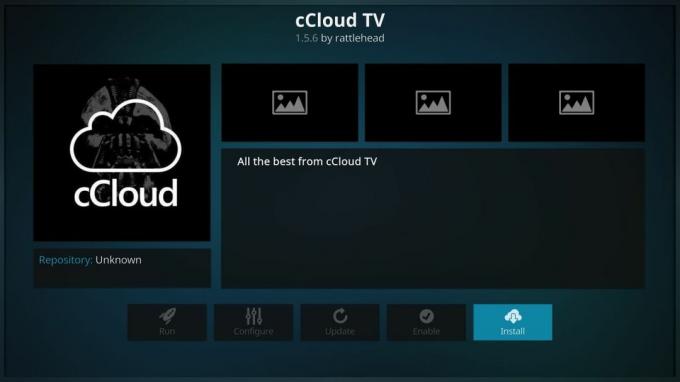
Το πρόσθετο cCloud TV διατίθεται από διάφορα δημοφιλή αποθετήρια. Ωστόσο, ορισμένα από αυτά έχουν άψογη υποστήριξη για την υπηρεσία. Ο πιο αξιόπιστος τρόπος εγκατάστασης είναι να προσθέσετε το repo Simply Caz στη συσκευή σας Kodi και να τραβήξετε από εκεί το cCloud TV. Εάν έχετε ήδη εγκαταστήσει το Simply Caz, προχωρήστε στο βήμα 14.
Πώς να προσθέσετε το cCloud TV στο Kodi:
- Ανοίξτε το Kodi στην τοπική σας συσκευή.
- Κάντε κλικ στο εικονίδιο με το γρανάζι για να μπείτε στο μενού Σύστημα.
- Μεταβείτε στη Διαχείριση αρχείων> Προσθήκη πηγής (ίσως χρειαστεί να κάνετε κλικ στη διπλή κουκίδα για να μετακινηθείτε στην κορυφή του καταλόγου).
- Πληκτρολογήστε την ακόλουθη διεύθυνση URL ακριβώς όπως εμφανίζεται: http://repo.cazwall.com/sc/
- Ονομάστε το νέο αποθετήριο "cazwall".
- Κάντε κλικ στο "OK".
- Επιστρέψτε στο κύριο μενού του Kodi.
- Επιλέξτε "Πρόσθετα".
- Κάντε κλικ στο εικονίδιο ανοιχτού πλαισίου στο επάνω μέρος της γραμμής μενού.
- Επιλέξτε "Εγκατάσταση από Zip File".
- Επιλέξτε "cazwall".
- Ανοίξτε το φάκελο με την ένδειξη "Repository (Κάντε κλικ εδώ)".
- Εγκαταστήστε το αρχείο με το όνομα repository.simplycaz - ####. zip
- Επιστρέψτε στο μενού Πρόσθετα και κάντε ξανά κλικ στο εικονίδιο ανοιχτού πλαισίου.
- Επιλέξτε "Εγκατάσταση από αποθετήριο".
- Βρείτε και κάντε κλικ στο "Simply Caz Repo".
- Επιλέξτε "Πρόσθετα προγράμματος".
- Επιλέξτε "cCloud TV" και εγκαταστήστε το στο Kodi.
Made in Canada - Ζωντανή τηλεόραση και σπορ
Ένα από τα πιο γνωστά πρόσθετα ζωντανής τηλεόρασης είναι το Made in Canada, μια απλή επέκταση που σας παρέχει πρόσβαση σε μια μεγάλη ποικιλία καναλιών IPTV καναλιών υψηλής ποιότητας. Επιλέξτε ανάμεσα σε λίστες ΗΠΑ και Ηνωμένου Βασιλείου, αν θέλετε ή επιλέξτε απευθείας ροές καναδικών (αγγλικών) ή καναδικών (γαλλικών). Εάν μπορείτε να το παρακολουθήσετε στην τηλεόραση στον Καναδά, περιλαμβάνεται σε αυτό το πρόσθετο. Όλα είναι εύχρηστα και φαίνονται υπέροχα σε ευκρινή ποιότητα HD.

Για να εγκαταστήσετε το Made in Canada, θα πρέπει να προσθέσετε το αποθετήριο Koditips στη συσκευή σας. Εάν έχετε ήδη εγκαταστήσει τα Koditips, προχωρήστε στο βήμα 14.
Πώς να εγκαταστήσετε το Made in Canada στο Kodi:
- Ανοίξτε το Kodi στην τοπική σας συσκευή.
- Κάντε κλικ στο εικονίδιο με το γρανάζι για να μπείτε στο μενού Σύστημα.
- Μεταβείτε στη Διαχείριση αρχείων> Προσθήκη πηγής (ίσως χρειαστεί να κάνετε κλικ στη διπλή κουκίδα για να μετακινηθείτε στην κορυφή του καταλόγου).
- Πληκτρολογήστε την ακόλουθη διεύθυνση URL ακριβώς όπως εμφανίζεται: http://repo.koditips.com
- Ονομάστε το νέο αποθετήριο "Koditips".
- Κάντε κλικ στο "OK".
- Επιστρέψτε στο κύριο μενού του Kodi.
- Επιλέξτε "Πρόσθετα".
- Κάντε κλικ στο εικονίδιο ανοιχτού πλαισίου στο επάνω μέρος της γραμμής μενού.
- Επιλέξτε "Εγκατάσταση από Zip File".
- Επιλέξτε το αρχείο Koditips.
- Εγκαταστήστε το αρχείο με το όνομα repository.koditips-1.0.0.zip (Οι αριθμοί έκδοσης ενδέχεται να είναι ελαφρώς διαφορετικοί).
- Επιστρέψτε στο μενού Πρόσθετα και κάντε κλικ στο εικονίδιο ανοιχτού πλαισίου.
- Επιλέξτε "Εγκατάσταση από αποθετήριο"
- Βρείτε και κάντε κλικ στο "KodiTips.com Repository"
- Κάντε κύλιση προς τα κάτω στο "Πρόσθετα βίντεο"
- Εντοπίστε το "Made in Canada IPTV" και εγκαταστήστε το.
- Αποκτήστε πρόσβαση στο νέο σας πρόσθετο από το κύριο μενού όταν ολοκληρωθεί η εγκατάσταση.
Specto Fork: Συσκευασμένο με περιεχόμενο
Ένα ανεπίσημο πρόσθετο με τόσο μεγάλο περιεχόμενο που δεν θα τελειώσετε ποτέ από πράγματα που μπορείτε να παρακολουθήσετε. Το Specto Fork είναι μια δημοφιλής επέκταση που οργανώνει τα πάντα ανά ώρα και τύπο. Ψάχνετε για μια αρχειοθετημένη ταινία για παρακολούθηση; Υπάρχει μια ενότητα για αυτό. Τι γίνεται με τις τηλεοπτικές εκπομπές ταξινομημένες κατά δημοτικότητα; Αυτό είναι και εκεί. Οι ζωντανές μεταδόσεις καναλιών δεν λειτουργούν πάντα, αλλά όταν το κάνετε, θα μπορείτε να παρακολουθείτε τηλεόραση όπως και τις παλιές μέρες. Ίσως το καλύτερο χαρακτηριστικό είναι ένα ημερολόγιο που παραθέτει τηλεοπτικές εκπομπές κατά την ημερομηνία της εκπομπής τους. Μόλις ένα πρόγραμμα είναι διαθέσιμο στο διαδίκτυο, θα έχετε έναν ενεργό σύνδεσμο έτοιμο για ροή.
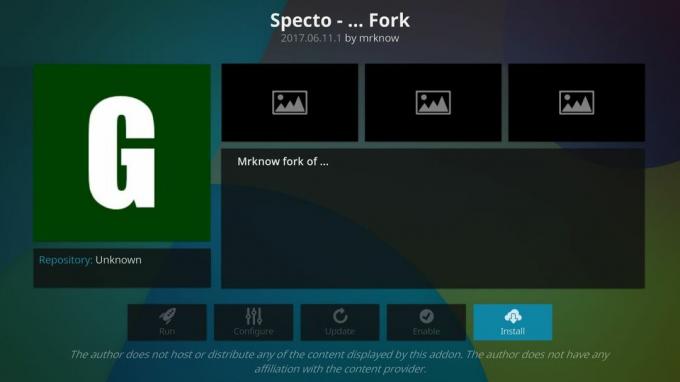
Για να χρησιμοποιήσετε το Specto Fork, θα πρέπει να το εγκαταστήσετε από το SuperRepo. Εάν έχετε ήδη προσθέσει το αποθετήριο, προχωρήστε στο βήμα 14.
Πώς να εγκαταστήσετε το Specto Fork στο Kodi:
- Ανοίξτε το Kodi στην τοπική σας συσκευή.
- Κάντε κλικ στο εικονίδιο με το γρανάζι για να μπείτε στο μενού Σύστημα.
- Μεταβείτε στη Διαχείριση αρχείων> Προσθήκη πηγής (ίσως χρειαστεί να κάνετε κλικ στη διπλή κουκίδα για να μετακινηθείτε στην κορυφή του καταλόγου).
- Πληκτρολογήστε την ακόλουθη διεύθυνση URL ακριβώς όπως εμφανίζεται: http://srp.nu
- Ονομάστε το νέο αποθετήριο "SuperRepo".
- Κάντε κλικ στο "OK".
- Επιστρέψτε στο κύριο μενού του Kodi.
- Επιλέξτε "Πρόσθετα".
- Κάντε κλικ στο εικονίδιο ανοιχτού πλαισίου στο επάνω μέρος της γραμμής μενού.
- Επιλέξτε "Εγκατάσταση από Zip File".
- Επιλέξτε "SuperRepo" ακολουθούμενο από το όνομα έκδοσης του Kodi.
- Επιλέξτε "Όλα" για να εγκαταστήσετε ολόκληρο το σύνολο πρόσθετων SuperRepo.
- Επιστρέψτε στο μενού Πρόσθετα και κάντε ξανά κλικ στο εικονίδιο ανοιχτού πλαισίου.
- Επιλέξτε "Εγκατάσταση από αποθετήριο".
- Βρείτε και κάντε κλικ στο "SuperRepo All".
- Κάντε κύλιση προς τα κάτω στο "Πρόσθετα βίντεο".
- Εντοπίστε το "Specto -… Fork" και εγκαταστήστε το.
Simply Caz TV - Ποιότητα πάνω από την ποσότητα
Το αποθετήριο Cazwall είναι μια μικρή συλλογή πρόσθετων που συσκευάζει μια μεγάλη γροθιά. Διαθέτει μερικά υπέροχα αθλητικά πρόσθετα και μια χούφτα περιεχομένου που σχετίζεται με ταινίες και τηλεοπτικές εκπομπές, αλλά μακράν οι δύο μεγαλύτερες προσφορές είναι οι λίστες αναπαραγωγής του Ηνωμένου Βασιλείου, το cCloud TV (βλ. Παραπάνω) και το Elysium. Αυτές οι δυνατότητες από μόνες σας μπορούν να σας κρατήσουν κολυμπώντας σε ζωντανές τηλεοπτικές εκπομπές για μέρες και το repo Simply Caz είναι ένα από τα λίγα μέρη που εξακολουθεί να τα προσφέρει.
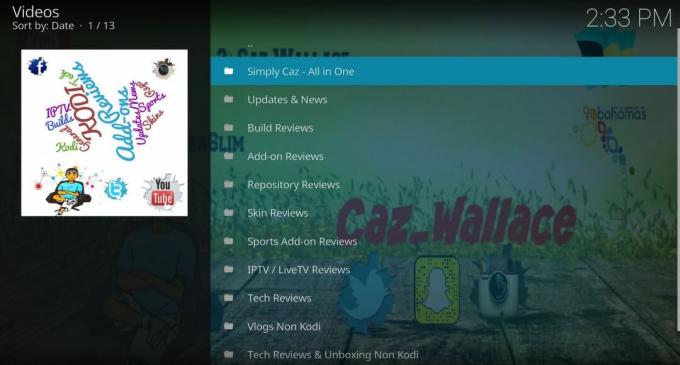
Πώς να προσθέσετε το Simply Caz TV στο Kodi:
- Ανοίξτε το Kodi στην τοπική σας συσκευή.
- Κάντε κλικ στο εικονίδιο με το γρανάζι για να μπείτε στο μενού Σύστημα.
- Μεταβείτε στη Διαχείριση αρχείων> Προσθήκη πηγής (ίσως χρειαστεί να κάνετε κλικ στη διπλή κουκίδα για να μετακινηθείτε στην κορυφή του καταλόγου).
- Πληκτρολογήστε την ακόλουθη διεύθυνση URL ακριβώς όπως εμφανίζεται: http://repo.cazwall.com/sc/
- Ονομάστε το νέο αποθετήριο "cazwall".
- Κάντε κλικ στο "OK".
- Επιστρέψτε στο κύριο μενού του Kodi.
- Επιλέξτε "Πρόσθετα".
- Κάντε κλικ στο εικονίδιο ανοιχτού πλαισίου στο επάνω μέρος της γραμμής μενού.
- Επιλέξτε "Εγκατάσταση από αρχείο Zip"
- Επιλέξτε "cazwall".
- Ανοίξτε το φάκελο με την ένδειξη "Repository (Κάντε κλικ εδώ)".
- Εγκαταστήστε το αρχείο με το όνομα repository.simplycaz - ####. zip
- Επιστρέψτε στο μενού Πρόσθετα και κάντε ξανά κλικ στο εικονίδιο ανοιχτού πλαισίου.
- Επιλέξτε "Εγκατάσταση από αποθετήριο".
- Βρείτε και κάντε κλικ στο "Simply Caz Repo" και στη συνέχεια στο "Πρόσθετα βίντεο".
- Επιλέξτε "Simply Caz Tv" και αφήστε το να εγκατασταθεί.
PS: Μπορείτε να εγκαταστήσετε οτιδήποτε άλλο πρόσθετο θέλετε από το Simply Caz Repo, απλώς προσέξτε ότι δεν παραβιάζετε νόμους περί πνευματικών δικαιωμάτων κατά τη χρήση του.
Ροή ζωντανής τηλεόρασης στην πραγματική σας τηλεόραση
Ένα από τα καλύτερα μέρη για να παρακολουθείτε τηλεόραση είναι να χαλαρώσετε στον καναπέ σας και να χαλαρώσετε. Ωστόσο, αυτό είναι δύσκολο να κάνετε αν χρησιμοποιείτε κυρίως το Kodi στον επιτραπέζιο υπολογιστή ή το tablet σας. Επειδή το Kodi λειτουργεί σε μια μεγάλη ποικιλία συσκευών, ωστόσο, μπορείτε να το εγκαταστήσετε σε νέο υλικό που διασυνδέεται με την τηλεόρασή σας. Τώρα, αντί να κυνηγάτε το γραφείο σας, μπορείτε να καθίσετε και να απολαύσετε τηλεοπτικές ροές στη μεγάλη οθόνη, όπως οι παλιές καλές μέρες.
Ο καλύτερος τρόπος ροής περιεχομένου Kodi στην τηλεόρασή σας είναι να εγκαταστήστε το Kodi σε ένα Amazon Fire TV Stick. Θα έχετε πρόσβαση σε όλα όσα έχει να προσφέρει το Kodi, συμπεριλαμβανομένων πρόσθετων, ζωντανών αθλητικών ροών, τηλεοπτικών εκπομπών και ταινιών. Η διαδικασία εγκατάστασης είναι εξαιρετικά απλή και δεν απαιτεί hacking ή rooting υλικού. Μπορείτε ακόμη εγκαταστήστε ένα VPN στο Amazon Fire TV Stick για να διασφαλίσετε ότι η ροή σας παραμένει ιδιωτική και ασφαλής.
Δεν έχετε συσκευή Amazon Fire TV; Μια δεύτερη επιλογή είναι να εγκαταστήστε το Kodi σε ένα Apple TV. Αυτό είναι λίγο πιο εμπλεκόμενο από τη μέθοδο Fire TV Stick, αλλά εάν έχετε ήδη Apple TV και δεν θέλετε να αλλάξετε υλικό, ο οδηγός θα σας βοηθήσει να ρυθμίσετε τα πράγματα.
Έρευνα
Πρόσφατες δημοσιεύσεις
Παγκόσμιο Κύπελλο Rugby League 2017 στο Kodi: Πώς να το παρακολουθήσετε ζωντανά στο Διαδίκτυο
Το ράγκμπι είναι ένα συναρπαστικό αλλά μάλλον υποτιμημένο άθλημα εκ...
1Channel Add-on για Kodi: Πώς να το εγκαταστήσετε για μια ποικιλία ταινιών και τηλεοπτικών σειρών
Δεν υπάρχει έλλειψη πρόσθετων ροής τηλεόρασης ή ταινιών για το κέντ...
Το Kodi Colossus Repo δεν λειτουργεί, είναι εκτός σύνδεσης. Εναλλακτικές λύσεις για το Colossus
Το αποθετήριο Colossus για το Kodi έκλεισε πρόσφατα. Συνέβη γρήγορα...